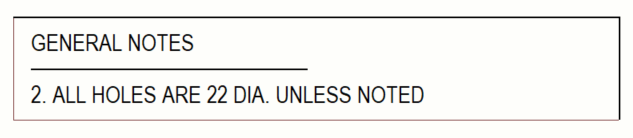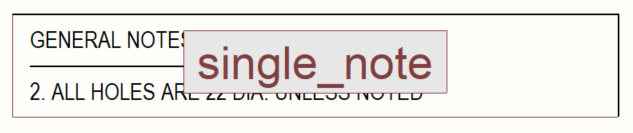Crear y editar disposiciones de dibujo
Use Editor disposición dibujo para crear nuevas disposiciones de dibujo y editar las existentes. Al trabajar en la disposición, puede añadir, modificar, mover y eliminar cuadros, añadir y modificar tamaños de dibujo y seleccionar si desea ver los nombres de cuadro o los cuadros ocultos en la disposición de dibujo. En Editor disposición dibujo, también puede añadir marcos y marcas de pliegue en los dibujos impresos.
Abrir Editor disposición dibujo
|
Para acceder a Editor disposición dibujo |
Haga esto |
|---|---|
|
Desde el menú Archivo en modo de modelado o modo de dibujo |
|
|
Desde un cuadro de diálogo de propiedades de dibujo |
|
|
Desde la cinta en el modo de modelado |
|
|
En un dibujo abierto |
Realice alguna de las siguientes acciones:
|
|
A través de Inicio Rápido |
|
Crear una nueva disposición de dibujo
La disposición de dibujo se guarda en la carpeta \attributes en la carpeta del modelo como un archivo .lay. Tenga en cuenta que los archivos .lay no son compatibles con la herramienta Disposición dibujo o el Editor disposición que estaban disponibles en versiones más antiguas de Tekla Structures. Esto significa que no puede utilizar la nueva disposición con versiones anteriores de Tekla Structures.
Ahora puede seguir trabajando con disposiciones de dibujo o cerrar el modo de edición de disposición haciendo clic en  Cerrar editor disposición.
Cerrar editor disposición.
Archivos DWG/DXF y planos clave en disposiciones
- Si el archivo DWG/DXF se encuentra en la carpeta del modelo actual, se utilizará una ruta relativa (modelo/proyecto/empresa/entorno actual), de lo contrario se utilizará la ruta absoluta. Si desea utilizar una ruta relativa, primero copie el archivo DWG/DXF en la carpeta del modelo e insértelo desde allí. La ruta al archivo DWG/DXF se definirá con la ruta ".\", que en tiempo de ejecución evaluará utilizando el mismo orden de búsqueda que el resto del contenido de la disposición.
- Los archivos DWG/DXF no se pueden rotar en la disposición.
- Los planos clave se deben escalar en el dibujo original.
- Los planos clave se muestran en los dibujos aunque la disposición se haya creado en un idioma distinto al que se usa al abrir el dibujo que contiene el plano clave.
- No puede insertar varios planos clave en una disposición.
- Los planos clave no se pueden rotar en la disposición.
Añadir cuadros a una disposición de dibujo
Mover cuadros en la disposición de dibujo
Los cuadros se mueven a la nueva posición.
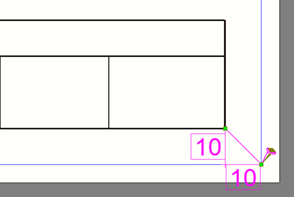
Sustituir cuadros en la disposición de dibujo
- En una disposición de dibujo abierto, haga clic con el botón derecho en un cuadro que quiera sustituir.
- En el menú contextual, seleccione Sustituir cuadro.
- Seleccione un nuevo cuadro en el cuadro de diálogo Sustituir cuadro y haga clic en Sustituir.
Eliminar cuadros de la disposición de dibujo
- En la disposición de dibujo, haga clic con el botón derecho en un cuadro y seleccione Borrar.
- En la disposición de dibujo, haga clic en un cuadro y pulse Supr en el teclado.
- Seleccione un cuadro en la lista Cuadros en uso y pulse Supr en el teclado.
Ajustar tamaños de dibujo, marcos y marcas de pliegue
Los marcos y las marcas de pliegue se pueden personalizar individualmente para cada disposición de dibujo o archivo .lay. Sin embargo, las propiedades del marco se leen inicialmente del archivo standard.fms con las propiedades globales de marco y marca de pliegue. Si no desea utilizar las propiedades globales de marco y marca de pliegue en una disposición de dibujo, ajuste las propiedades adecuadas en el cuadro de diálogo Configuración tamaño dibujo.
Ajustar la posición de las vistas de dibujo
Para ajustar la posición de las vistas de dibujo, debe tener un dibujo abierto.
Tenga en cuenta que la configuración Vistas del dibujo funciona junto con las opciones avanzadas XS_DISABLE_VIEW_CENTERING_[tipo dibujo]. Al definir los valores de estas opciones avanzadas como VER, HOR o ambas, puede desactivar el centrado automático de las vistas de dibujo en las direcciones horizontal, vertical o ambas.
Puede activar o desactivar el centrado de las vistas de dibujo de forma manual para todos los tipos de dibujo, excepto para los dibujos de unidad de colada. En los dibujos de unidad de colada, el centrado de las vistas de dibujo siempre está activado.
Ajustar la visibilidad de los cuadros en la disposición de dibujo
La disposición de dibujo contiene cierta información que no siempre es necesario ver, porque algunos cuadros no son relevantes en todos los dibujos que utilizan la misma disposición de dibujo. Estos cuadros se denominan cuadros ocultos. Si cambia el contenido de un dibujo, estos cuadros pueden volver a aparecer. Por ejemplo, un cuadro puede hacerse visible si añade una revisión.
Por defecto, los cuadros ocultos se muestran como cajas simples que tienen un ancho conocido y una altura por defecto. En la siguiente imagen, el cuadro superior es un cuadro normal, mientras que el cuadro inferior es un cuadro oculto.
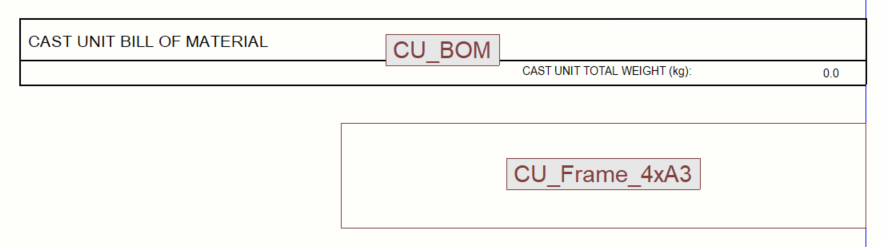
Si es necesario, puede optar por ocultar completamente los cuadros ocultos de la disposición de dibujo.
| Para | Haga esto |
|---|---|
| Ocultar o mostrar cuadros ocultos |
|
| Ocultar o mostrar los nombres de cuadro |
|
Editar una disposición de dibujo
Puede eliminar o cambiar el nombre de las disposiciones de dibujo en la carpeta de archivos. Vaya a la subcarpeta \attributes en la carpeta del modelo, busque el archivo .lay correcto y elimine el archivo o cámbiele el nombre.
Los cambios realizados se guardan en el archivo de disposición (.lay). Todos los dibujos que utilizan la disposición editada se actualizan automáticamente para adaptarse a los cambios.
Ahora puede seguir trabajando con disposiciones de dibujo o cerrar el modo de edición de disposición haciendo clic en Cerrar editor disposición.


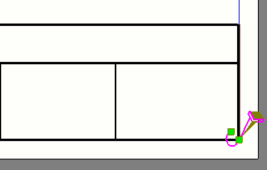

 situado debajo de la lista de tamaños de dibujo existentes.
situado debajo de la lista de tamaños de dibujo existentes. situado junto al tamaño del dibujo que desee eliminar.
situado junto al tamaño del dibujo que desee eliminar. junto a
junto a  junto a
junto a